Annons
Windows 10 visas på ett stort utbud av enheter. Microsoft gör också framsteg med Internet of Things (IoT) och placerar Windows 10 Internet of Things Core som en liten men kraftfull version av skrivbordsmiljön.
Som sådan kan du ta Windows 10 IoT Core för en testkörning idag. Allt du behöver är en Raspberry Pi 3, och lite vet hur.
Vad är Windows 10 IoT Core?
"Windows IoT Core är en version av Windows 10 som är optimerad för mindre enheter med eller utan en skärm som körs på både ARM- och x86 / x64-enheter."
Windows 10 IoT Core, som ses av den som den andliga efterföljaren till Windows Embedded Compact, erbjuder omfattande support för intelligenta enheter och IoT-tjänster.
Windows 10 IoT Core är en samlingspunkt för Microsofts investeringar på 5 miljarder dollar i IoT-utveckling, fram till 2022. Som sådan kan du förvänta dig stort stöd och spännande utveckling för plattformen.
Och du kan använda Windows 10 IoT Core köra några väldigt coola projekt på din Raspberry Pi 10 coola hallon Pi + Windows 10 IoT Core-projekt Vad är Windows 10 IoT Core och hur fungerar det med Raspberry Pi? Här är några projekt för att utforska kraften i Windows 10 IoT Core och Raspberry Pi. Läs mer .
Vilka appar fungerar på Windows 10 IoT Core?
Till att börja med kommer du inte att använda din Raspberry Pi 3 med Windows 10 IoT Core för att köra Microsoft Office eller andra "traditionella" program. Dessa program är oförenliga med Raspberry Pis ARM-baserade hårdvara.
Windows 10 IoT Core kommer dock att köra Universal Windows-appar, liksom appar som konverteras till Universal Windows-appar. (Du kanske stöter på några problem här och där, tänk, eftersom varje app fungerar annorlunda.)
Windows 10 IoT Core-plattformen är dock just det: en plattform som fokuserar på Internet of Things-appar och -enheter.
Kan jag installera Full Windows 10 på en Raspberry Pi 3?
Jo det kan du. Men den verkliga frågan är, "Varför skulle du vilja?"
Vid denna punkt, Windows 10 på ARM-projekt Windows 10 kommer till ARM: Här är vad det betyder för digMicrosoft har samarbetat med Qualcomm för att erbjuda en fullfjädrad version av Windows 10 till enheter med en ARM-processor. Vi förklarar vad detta tillkännagivande betyder för dig! Läs mer arbetar med Raspberry Pi 3-enheter. Tyvärr är det något långsamt, vilket framgår av videon nedan. Ännu bättre är det att de traditionella Win32-programmen körs i Windows 10 på en Raspberry Pi 3.
Vad du behöver installera Windows 10 IoT
Innan du börjar med din Windows 10 IoT Core-resa, kontrollera att du har rätt utrustning på plats för att följa denna handledning.
- Hallon Pi 3 (Raspberry Pi 2 fungerar också, men inte en noll. Windows 10 IoT Core stöder endast ARMv7 och högre)
- 8 GB eller större klass 10 microSD med SD-adapter i full storlek
- Ethernet-kabel
- HDMI-kabel
- 5V 2A microUSB strömförsörjning
- (Valfritt) USB-tangentbord
Du behöver en HDMI-kabel för att ansluta Raspberry Pi till en kompatibel bildskärm för att kontrollera installationen. USB-tangentbordet är valfritt eftersom installationsprocessen kommer att slutföras utan någon interaktion - men du kommer att ha amerikanska engelska som ditt standardspråk och tangentbordval. Om du behöver ett annat språkalternativ, behöver du ett USB-tangentbord.
Hur man installerar Windows 10 IoT Core på Raspberry Pi 3
Första saker först: du måste ladda ner Windows 10 IoT Core Dashboard.
Gå till nedladdningssidan för Windows Dev Center IoT [Inget längre tillgängligt]. Välj Ladda ner Windows 10 IoT Core Dashboard (länkad) och installera applikationen. Installationsprogrammet laddar ner resten av instrumentpanelpaketet och tar en minut att slutföra, beroende på din internethastighet.
Nu måste du konfigurera din enhet. Välj Ställ in en ny enhet från panelen som IoT Dashboards öppnas på. Om du inte kan se det alternativet väljer du Ställ in en ny enhet från höger kolumn och tryck sedan på den stora blå knappen.
Enhetsinställningsskärmen är ganska självförklarande. Se till att du har rätt Enhetstyp (Broadcom [Raspberry Pi 2 & 3]), ställ in OS Build till Windows 10 IoT Core, och att du har rätt enhetsbokstav för ditt microSD-kort. Se också till att ange ett administratörsnamn och lösenord. När du är redo, slå ladda ner och installera.
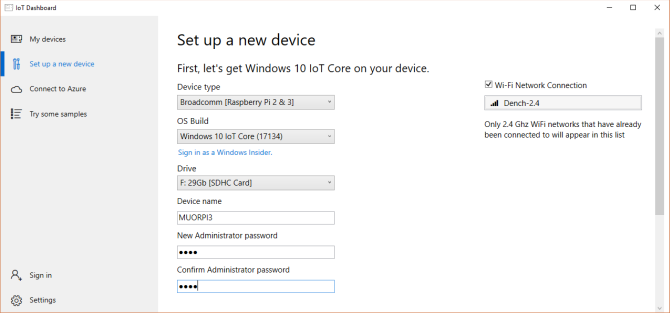
Processen tar några minuter, men du kan spåra framstegen inom Dashboard.
När installationsprocessen är klar är det dags att gräva ut Raspberry Pi 3 för nästa steg.
Hur man ställer in Windows 10 IoT Core på Raspberry Pi 3
Innan installationsprocessen måste du göra fyra saker:
- Sätt i microSD-kortet i Raspberry Pi 3.
- Anslut HDMI-kabeln till din bildskärm.
- Anslut Ethernet-kabeln (eller USB Wi-Fi).
- (Valfritt) Anslut USB-tangentbordet.
När du har gjort det är du redo att slå på Raspberry Pi 3 och starta installationsprocessen för Windows 10 IoT Core. Sätt i din microUSB-strömförsörjning och låt Raspberry Pi-startprocessen starta. Installationsprocessen är snabb, som du kan förvänta dig med ett lätt operativsystem.
Installationen går först in på språkvalssidan. Ett anslutet tangentbord kan navigera i menyn med fliken, piltangenterna och Enter för val. Du kommer sedan till Windows 10 IoT Core-enhetens hemsida.

Det finns fyra menyflikar: Enhetsinfo, kommandorad, webbläsare, och Handledningar. Dessutom finns det en inställningar meny och en strömbrytare.
Hallon Pi dyker inte upp i "Mina enheter"?
När din Raspberry Pi 3 som kör Windows 10 IoT Core ansluter till internet kommer den också att visas i Mina enheter panelen tillbaka i Windows IoT Dashboard.
Om din enhet inte dyker upp finns det några saker du kan prova:
- Starta om din Raspberry Pi 3.
- Kontrollera din Ethernet- eller USB-Wi-Fi-anslutning.
- Se till exe kan kommunicera via din brandvägg:
- Typ Nätverk i sökfältet Start-menyn. Under Status, hitta den typ av nätverk (Domain / Private / Public) som din PC är ansluten till.
- Skriv i sökfältet Inställningar (till vänster om där det står Status) brand, bläddra sedan ner och välj Tillåt en app via Windows Firewall.
- Klicka på när den nya panelen öppnas Ändra inställningar.
- Rulla ner och hitta exe. Aktivera lämplig nätverkscheckning (dvs. nätverkstypen som du hittade i steg 1).
Anslut till Raspberry Pi 3 med hjälp av Windows IoT Dashboard
När din enhet har tillgång till internet kan du ansluta direkt med Windows IoT Dashboard.
Gå bara till Mina enheter, högerklicka på Raspberry Pi 3 och välj Öppna i Device Portal. Detta öppnar Windows Device Portal.
Distribuera en provapp till din hallon Pi 3
Därefter kan du prova att distribuera en av Microsoft IoT-proverna till din Raspberry Pi. Microsoft tillhandahåller en grundläggande Hello World-app, en Internetradio-app och IoT Core Blockly, en blockprogrammeringsapp.
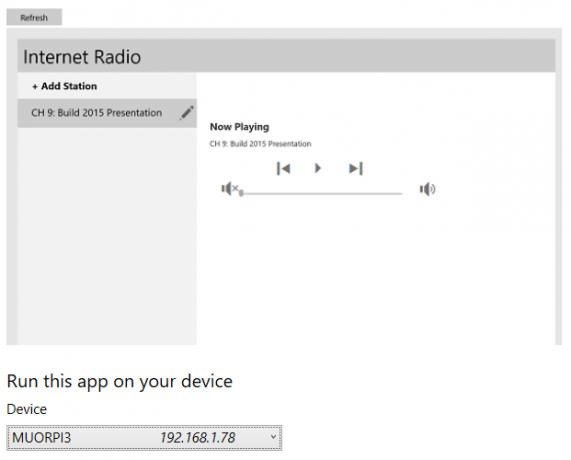
Välj i Windows IoT Dashboard Prova några prov. Gör ditt val och välj sedan din enhet från rullgardinsmenyn.
Varje prov har en onlinestudie tillgänglig från exempelsidan, plus det finns fler Windows 10 IoT Core utvecklingsstudier tillgängliga för alla att få tillgång till via länken Titta på andra projekt och lektioner på proverna hemsida.
Windows 10 IoT Core på Raspberry Pi 3: Installerad!
Du kan se hur enkelt det är att distribuera Windows 10 IoT Core till din Raspberry Pi 3. Du är nu perfekt belägen för att distribuera någon av de exempelapplikationer som finns i IoT Dashboard, eller de många gratisprojekten och tutorials som finns tillgängliga för nybörjare, mellanliggande och avancerad skicklighet uppsättningar.
Om du vill bli seriös med IoT-app- och enhetsutveckling, lära sig ett programmeringsspråk som C # Varför C-programmering fortfarande är värt att lära sigC är inte ett dött språk. Faktum är att IEEE Spectrum magazine rankade det som toppspråket nr 2 under 2017. Här är fem skäl till varför. Läs mer , C ++ och / eller XAML (Extensible Application Markup Language) rekommenderas starkt.
Gavin är Senior Writer för MUO. Han är också redaktör och SEO-chef för MakeUseOfs kryptofokuserade systerwebbplats, Blocks Decoded. Han har en BA (Hons) samtidsskrift med digital konstpraxis pillerad från kullarna i Devon, och över ett decennium av professionell skrivupplevelse. Han tycker om stora mängder te.

